
vero visi2021中文文件
附安装教程大小:0.12 MB 更新:2023/03/19
类别:驱动补丁系统:WinXP, Win7, Win8, Win10, WinAll
分类分类

大小:0.12 MB 更新:2023/03/19
类别:驱动补丁系统:WinXP, Win7, Win8, Win10, WinAll
vero
visi2021提供模型设计功能,如果你需要设计零件模型和设计工程图就可以下载这款软件,该软件功能很多,可以通过多种方法建立模型,支持曲面建模,支持3D网格建模,支持实体建模,启动软件就可以在顶部找到相关的模块设计零件,由于该软件是收费的,用户安装软件到电脑会提示授权才能使用,如果您需要免费体验该软件就可以下载这款补丁将软件激活,使用许可文件就可以将主程序激活,从而让用户可以正常打开软件使用,这里小编推荐的就是visi2021文件,如果你需要就下载吧!
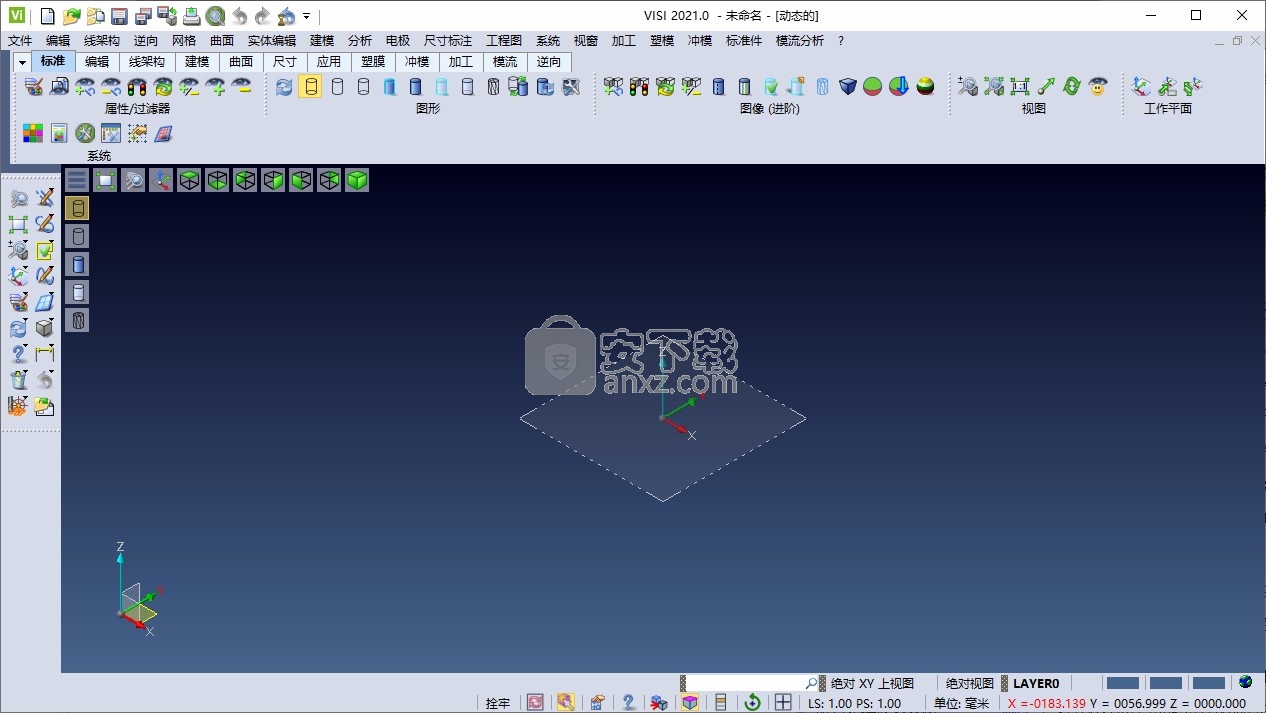
VISI Modeling由两个集成软件包组成,其中将实体和曲面建模环境添加到了VISI Design的三维线框功能中。
VISI Design由三个主要组件组成,以方便进行草图绘制和概念设计,3D几何构造以及用于添加文本,尺寸等的完整绘图功能。VISI Design还包含一个约束管理器,可通过形成和保持元素之间的关联来简化对任何设计的修改。 。
VISI Modeling是一个特别先进且强大的实体建模器(基于UGS的Parasolid核心),并允许创建三维表单,其所有详细信息使表单的所有属性(内部和外部)都为用户所知 系统。 建模器还包括一个完全集成的表面库,该库通过将每个表面视为零厚度的片状实体来构成实体模型的一部分。
设计特点
-用于概念设计的灵活3D几何。
-为快速设计优化的菜单和图标结构。
-具有完整的可自定义选项范围的动态尺寸。
重要细节包括:
操作系统允许的多窗口操作和多任务操作。
在线帮助,易于学习。
具有主动建议的元素定位或相切的智能草图。
可变引擎,易于更改形状。
自动识别关联的元素。
简单的几何修改。
元素易于移动。
前瞻性功能消除了确定设计约束范围的必要性。
投影线可帮助您按照传统的绘图方法进行施工。
自动孵化。
无限的撤消和重做命令。
单个元素,基准,对齐和渐进式动态尺寸标注。
用于外部世界CAD数据交换的标准接口选项。
元素组的定义和转换。
立即可用的字体,线条样式,厚度和颜色选项。<< BR>易于图层管理,可满足任何设计复杂性。
与VISI集成以进行实际加工。
1、打开Setup VISI 2021.0.exe软件开始安装
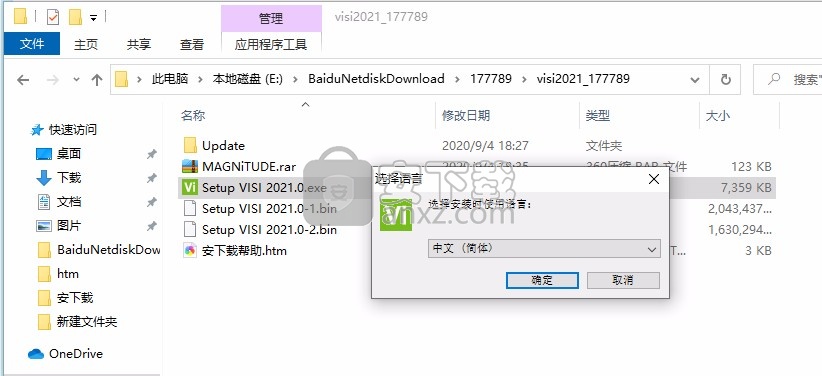
2、软件的安装引导界面,点击下一步
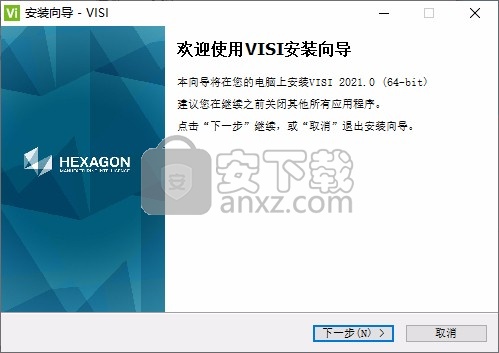
3、提示软件的安装模式,点击下一步
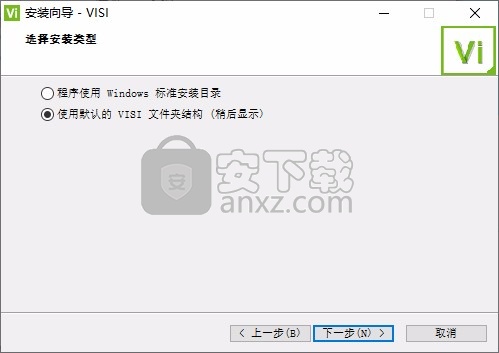
4、提示安装协议内容,点击接受协议
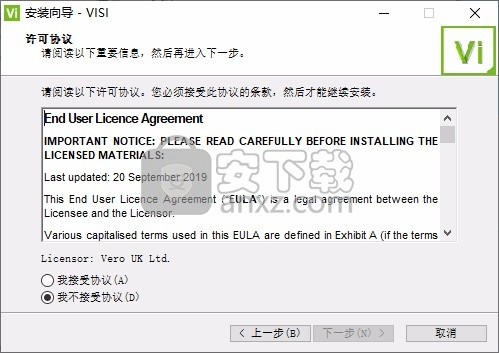
5、阅读软件安装的条件,点击下一步继续
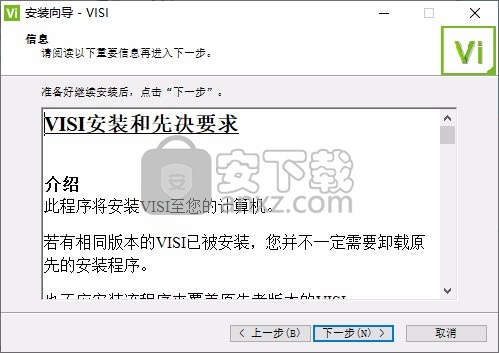
6、软件会安装在C:\VISI2021.0,你也可以自己设置安装地址
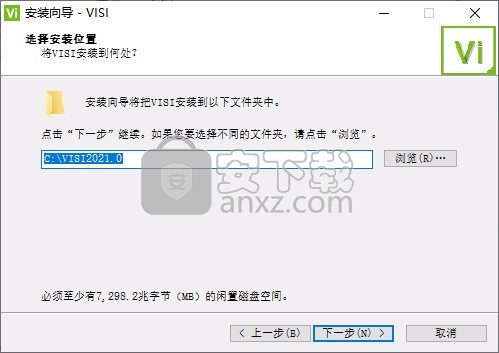
7、显示附加的安装内容, 可以不勾选
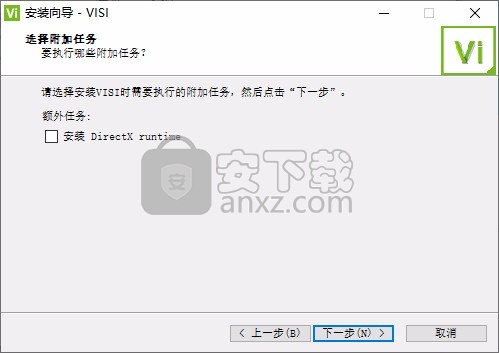
8、提示安装进度条,等待主程序安装结束
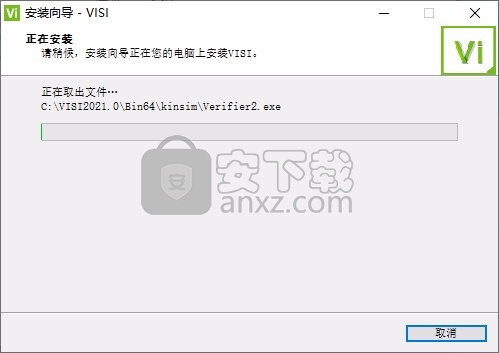
9、现在软件已经成功安装到电脑,点击完成结束安装
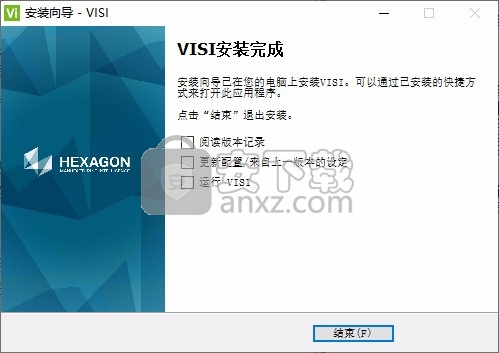
10、如果你需要升级软件可以打开Update文件夹,启动Update VISI 2021.0 2036.exe升级
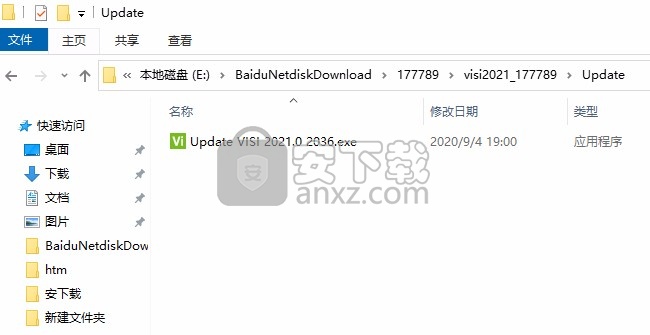
1、打开一次软件会自动在许可地址生成新的文件夹,打开一次后关闭软件
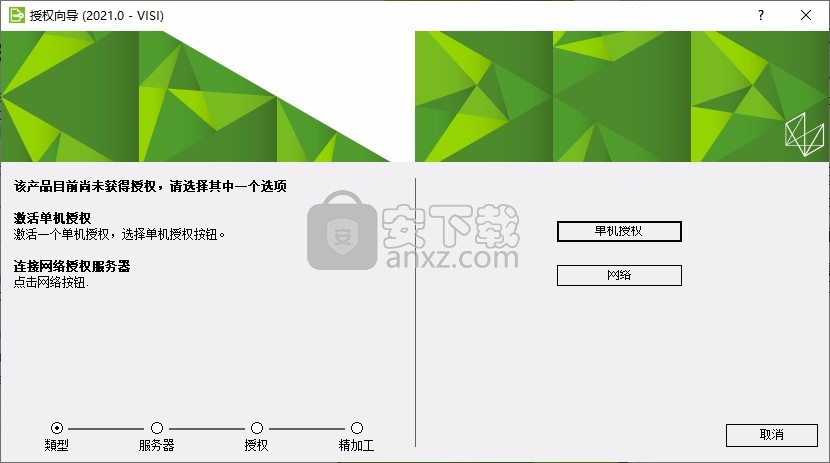
2、解压MAGNiTUDE.zip,将里面的lservrc,复制到C:\ProgramData\Vero Software\Cls\N14--1JR8NFT75SCPNAL当中
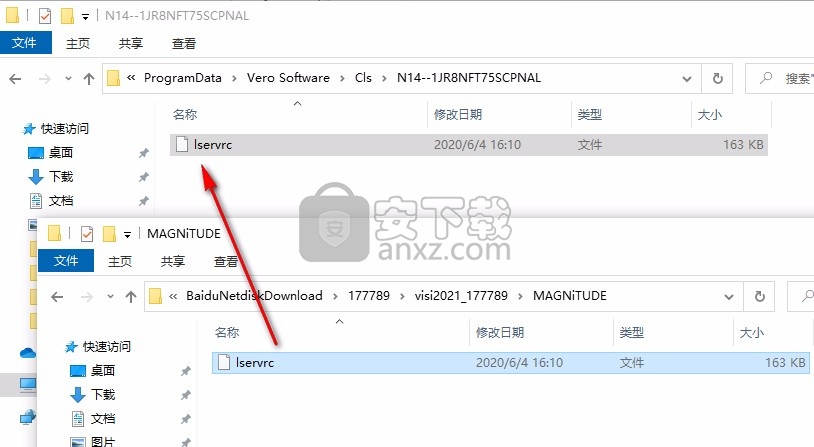
注意N14--1JR8NFT75SCPNAL因电脑而异会有不同,一切以自己电脑的内容为准
3、打开visi2021.0(64-bit)就可以正常使用软件
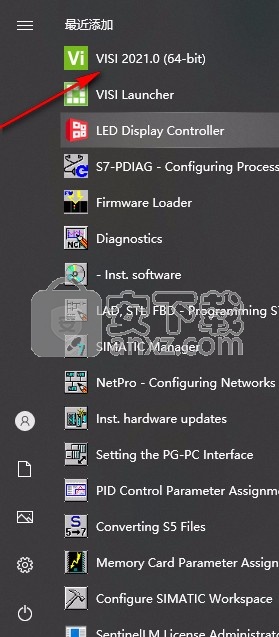
4、能够进入软件不提示授权说明软件已经结束
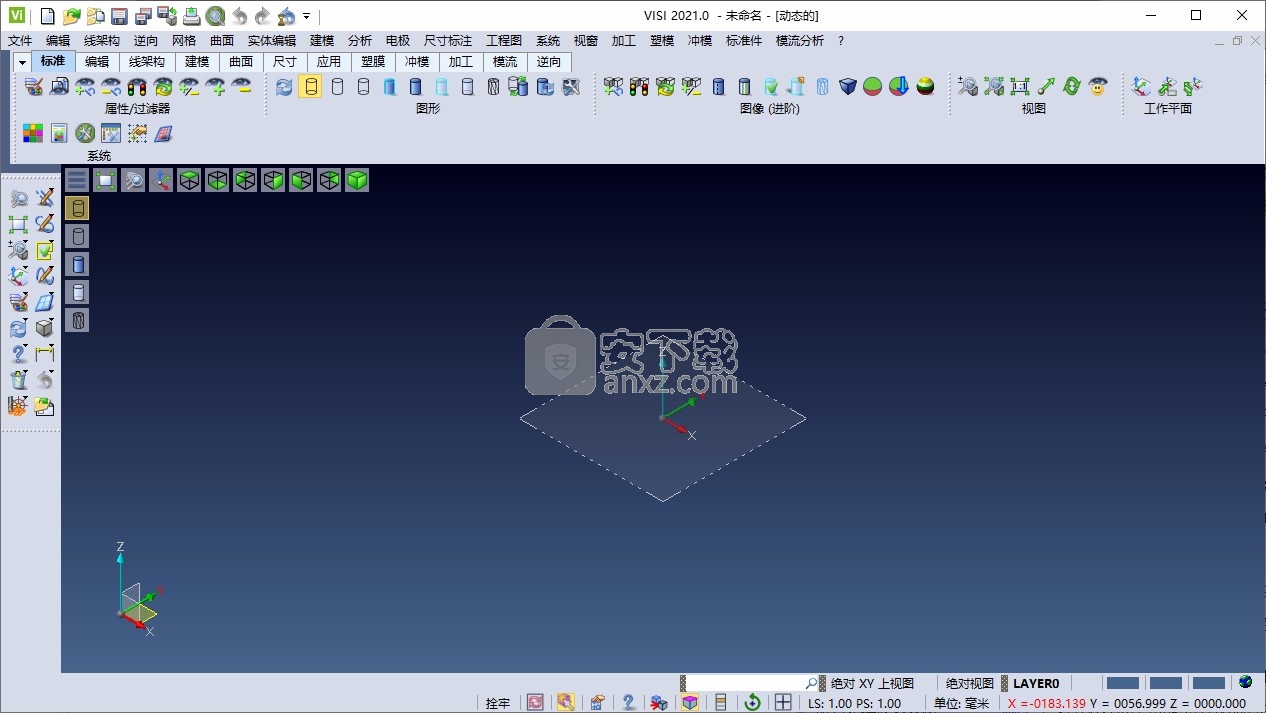
电极的竞争性菜单
总览
总览
电极上的RHM具有相关选项的列表:
电极上下文菜单
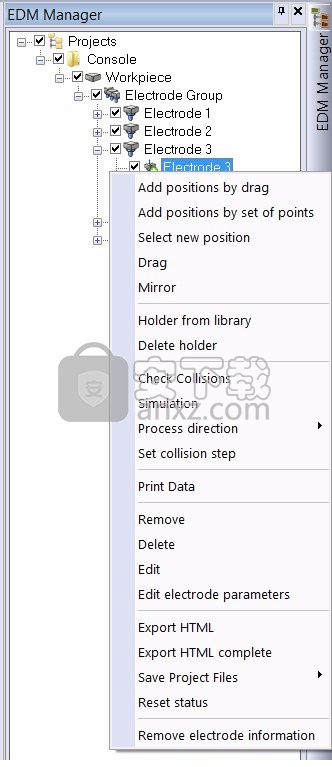
通过拖动添加位置:可以使用此命令为每个电极定义多个位置。系统将为具有新原点的新位置的每个电极创建一个副本。
按点集添加位置:必须先创建点集,然后才可以在该组上创建所选电极的副本。
选择新位置:如果电极实例已经存在(例如,它已被手工复制),则可以选择将其定义为新实例。
拖动:可以拖动而不复制现有电极。
镜像:可以沿任何方向镜像选定的电极。
库中的支架:可以从现有支架库中的选定电极上插入支架。系统将询问必须插入支架的应用点,例如电极原点。支架将自动连接到相关电极。
删除支架:使用上一条命令卸下电极上安装的支架。
检查碰撞:验证电极和极板之间的最终碰撞。
模拟:验证电极在屏幕上的运动。
工艺方向:可以根据需要在腐蚀区域进行的加工,为电极定义三个不同的工作方向:
垂直:这是在定义库存时分配给电极的默认方向。
水平:如果选择此模式,系统将询问:
-在图形区域中选择一个点以定义电极的初始位置(电极从该位置开始向工件移动)。
-在图形区域中选择一个点以定义电极的起始位置(电极从该位置开始在燃烧零件的工件上开始工作)。
为了帮助识别起点,系统将临时绘制两个虚拟线段,一个虚拟线段从初始位置到电极原点的Z轴垂直,第二个线段从第一个线段的末端到电极原点的水平线。这些段标识工作运动,可以在它们上选择一个点以定义起点。
倾斜:关于选择步骤,与上述相同。
为了帮助识别起点,系统将从当前位置到电极原点临时绘制一个虚拟线段。该段标识工作运动,可以在其上选择一个点以定义起点。
设置碰撞步长:是检查碰撞的增量值,例如,如果将其设置为0.5 mm,则表示电极沿加工方向移动,每0.5 mm,系统将检查电极是否与工件碰撞。
打印数据:将每个项目组件的所有相关信息保存在txt文件中。
删除:从项目中删除选定的零件,而不将其从工程图中删除。
删除:从项目中删除零件并将其从工程图中删除(主体将被删除)。
编辑:编辑所选零件以更改任何参数。
编辑电极参数:此命令可用于更改不需要对库存进行几何重新计算的参数(使用“编辑”命令会发生这种情况),因此建议在需要更改某些属性/值的任何时间建议使用此选项。
可以使用此命令更改的选项如下:
电极参数
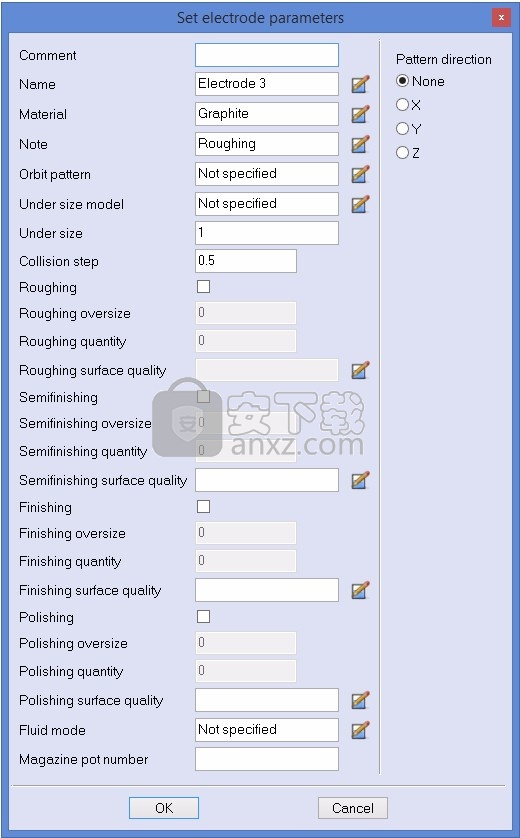
使用该字段附近的图标可以从配置文件中加载值。
导出HTML:获取包含电极视图和工件上电极位置的报告,此报告将包含项目的相关字段。
完整导出HTML:要获取完整的HTML报告,此报告将包含项目的所有可用字段。
保存项目文件:从外部保存项目的所有相关文件,stl,wkf,印版和电极的步骤。
重置状态:此选项可用于重置组中电极的状态,例如,在外部保存电极后,电极呈绿色,这样仅导出新创建的电极。如果需要再次导出这些电极,则必须首先重置其状态。
删除电极信息:如果库存由于任何原因损坏并且由于该损坏而无法进行编辑,则可以使用此命令。在删除旧的损坏数据之后,可以再次定义库存。
Holder from library
使用此命令可以从库中插入电极支架。
可以通过单击左侧的供应商图标来选择该库。

在对话框中选择了持有人后,系统将在鼠标上显示动态预览并要求提供应用点。
选定的支架将作为一组实体插入,并将放置在具有相同支架名称的特定图层上。
电极设定
总览
使用此命令可以更改在Electrode,Stock和Electrode Manager命令中使用的参数的默认值。
电极设置对话框
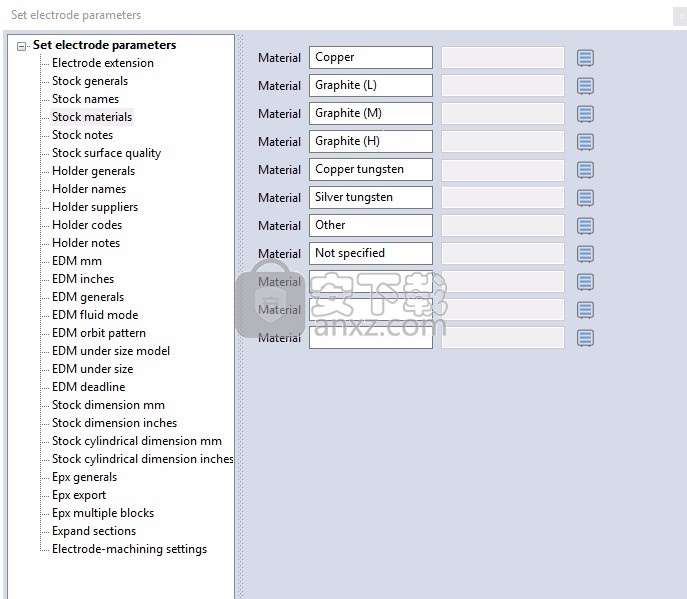
在此对话框中定义的值存储在“用户配置文件”文件夹中的Edm.cfg文件中。
点尺寸
冗余链接
总览
此命令允许您选择点(使用适当的图标),并将包含其坐标的标签放置在垂直于当前视图的虚拟平面中。
描述:
在选择的最后,您必须通过按M2按钮确认尺寸构建。
如果选择了不正确的点,则可以使用“向下翻页”键向后移动点选择。
编辑时,可使用“ +”和“-”图标(或“ +”和“-”键)来添加/删除现有尺寸组中的点。
注意:在“绘图视图”中运行命令时,系统始终返回X和Y坐标,因为结果Z值等于零。
“属性”图标将打开以下对话框:
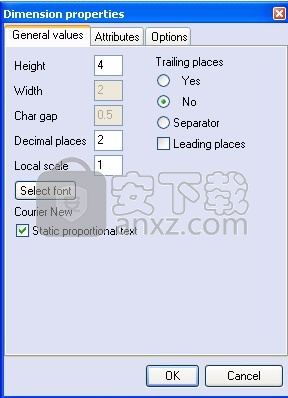
可以使用全局方式在“系统+设置+尺寸”中以及在“局部模式”中的“注释+局部尺寸参数”中使用与管理所有尺寸参数相同的对话框来管理常规值。
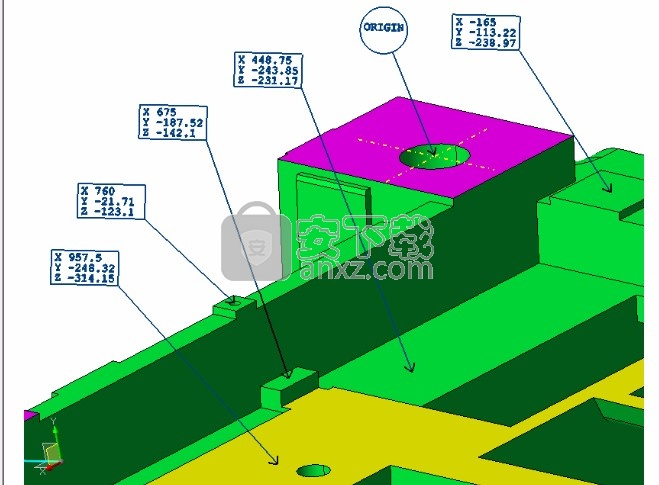
径向截面
描述:
使您可以在零件的剖视图或侧视图中包括径向/径向尺寸。
例如,它通常用于确定车削零件的尺寸。
“截面中的直径”尺寸是完全动态的,在选择了第一个点并确定了轴之后,该尺寸将在鼠标上变为动态的。
通过在DIM.CFG文件(DIMTYPE变量)中设置相对参数,可以选择是计算径向尺寸还是径向尺寸。
此修改是全局的,因为执行后将在所有新的工作文件上进行。
如果将通过“默认尺寸参数”命令进行相同的修改,则在当前工作文件中,它将仅在此当前工作文件中执行。如果连续打开另一个工作文件(新的或旧的),则修改将不会保留。
通过使用最方便的“元素图标”方法来标识提供中心位置的元素。 (注意:这里不要选择点图标。)
然后,确定要确定尺寸的第一个径向/径向点,并使用最方便的“点”图标将尺寸拖动到所需点,以定位径向/径向值。
随后识别其他径向/径向点将自动将其相关尺寸定位为相距的距离。
输入0作为距离参数,可以将其拖动到所需点来自由定位每个尺寸。
在拾取每个点的过程中,您可以选择网格图标。网格将围绕绝对坐标工作,这将使使用坐标对齐尺寸时更容易对齐尺寸。
编辑尺寸时,可以使用属性图标或T键或CTRL + ENTER键更改颜色并为每个尺寸添加公差。
使用“编辑尺寸”命令编辑截面尺寸的直径时,将显示3个NODE点:
CAD建模
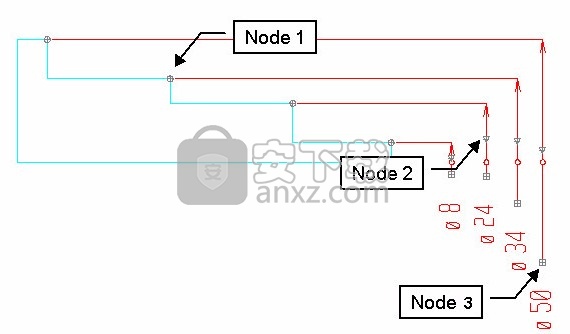
每个节点均可用于编辑尺寸。如果选择节点1,则可以移动尺寸的应用点。如果见证线已移动,则尺寸组将自动更新。
如果选择了节点2,则可以编辑该特定尺寸的文本或更改其属性。
可以对这些节点执行多项选择(CTRL键或图标)。
如果选择了节点3,则可以更改见证行的长度并移动单个元素的文本位置。
编辑尺寸时,可使用“修改图标”来添加和移除尺寸。
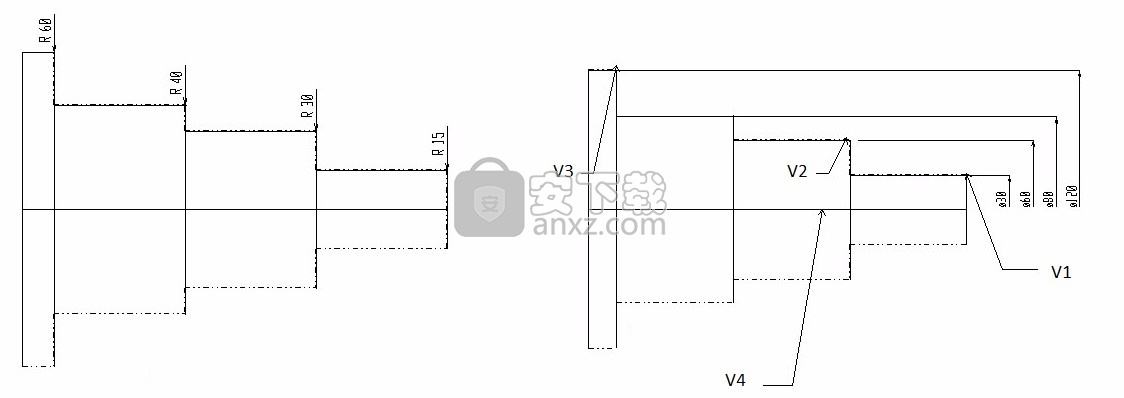
V1:第一点
V2:第二点
V3:最后一点
V4:提供零半径元素的参考轴元素
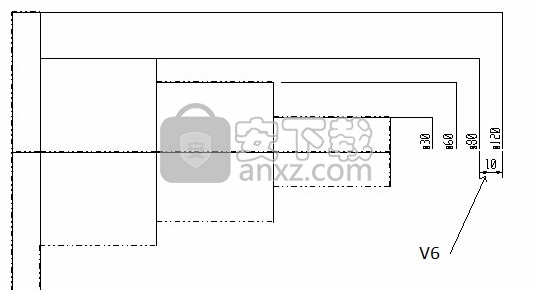
V6:尺寸距离(在这种情况下为10)CadModelling
属性图标允许用户从以下对话框中设置尺寸属性:
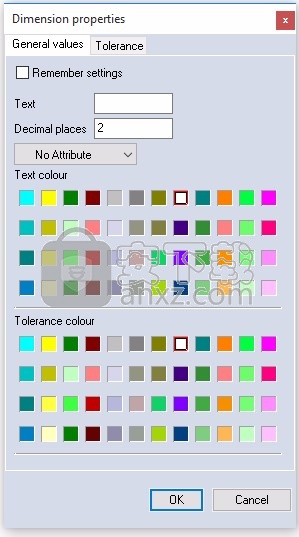
弧长尺寸
创建圆弧长度的尺寸。
描述:
尺寸可以两种不同的方式表示。
第一个显示所选弧的长度。
第二个显示弧的宽度。
这两个选项可以使用“弧长尺寸”图标进行选择。
使用最方便的元素图标选择要标注尺寸的弧,然后将标注拖动到其最终位置。
通过按键盘上的“属性”图标或T键或CTRL + ENTER,可以更改颜色并为每个单个尺寸添加公差。
编辑“弧长”尺寸时,仅显示1个NODE点。
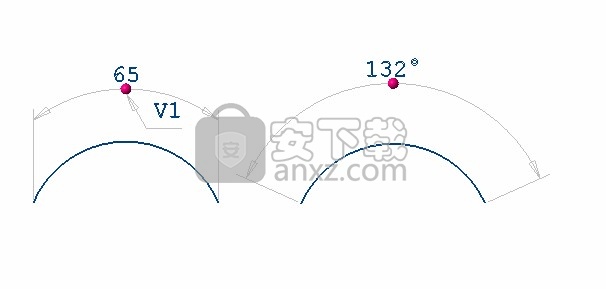
如果选择了节点1(V1),则可以移动应用点并更改尺寸见证线的长度。
属性图标允许用户从以下对话框中设置尺寸属性:
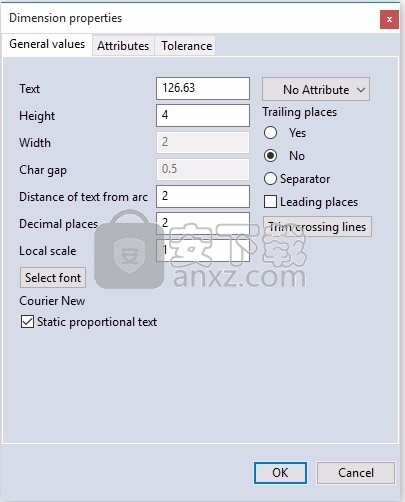
Note 3D
Note 3D是可以在不同类型的元素上使用的特定注释,实际上,可以使用左侧的适当图标来选择线框元素,实体和表面的边缘,面,点以及实体或表面。屏幕。
只能将其放置在3D环境中。
例如,选择一个实体,在“选项”选项卡中,“装配体管理器”字段可用。
选取一个圆形或圆形边缘,Note 3D将报告直径值,并且“选项”选项卡将包含“公差”选项。
注意3D被认为是尺寸,可以通过“单个元素”或“编辑尺寸”命令进行编辑。
描述:
调用命令后,系统将允许您选择“点”,“元素”或“面”,而通过激活“实体属性”图标,该命令将选择整个实体。
根据选择,命令可以通过以下方式填充标签:
•相对和绝对点坐标;
•2D元素的长度或直径(例如“文本引线”命令);
•几何和曲面数据以及应用点坐标。
没有上午的工作零件数据,Note 3D仅显示Vero实体ID。 Note 3D始终与屏幕平行,不可缩放(固定大小),并且在相关零件不可见(被另一零件隐藏或关闭的图层上)时消失。同样的图形结果将关闭参考零件所在的图层。移动或旋转图形时,系统将重新计算连接线,以保留静态注释与参考零件之间的关系。只需在文本数据/属性对话框输入的相关区域上书写,就可以添加任何类型的注释。
使用下面显示的对话框输入其他文本字符串,更改大小或修改文本属性(请注意,在确认文本之前,也可以通过按“属性”图标或“ T”键或使用CTRL +来显示此对话框键盘输入。)
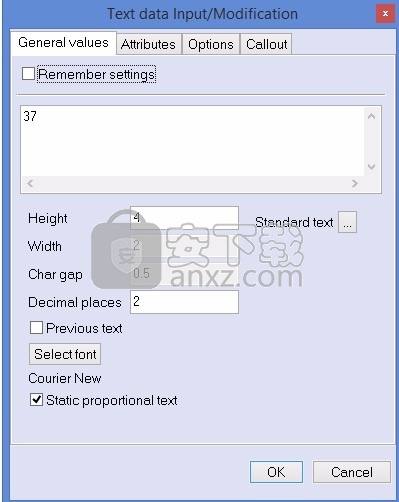
驱动精灵万能网卡版电脑版 驱动补丁353.47 MB2021.12.15.104
详情驱动精灵离线版 驱动补丁353.47 MB2021.12.15.104
详情驱动人生8网卡版 驱动补丁447.09 MB8.16.28.78
详情Bluesoleil 3.2 VoIP 简体中文版 支持Vista 驱动补丁10.00 MB
详情Siemens Simcenter Flotherm XT 2020.2文件 驱动补丁5.04 MB附激活教程
详情Autodesk Fabrication ESTmep 2022文件 驱动补丁17.1 MB附激活教程
详情Geomagic Control X2020注册机 驱动补丁8.48 MB附安装教程
详情jetbrains datagrip 2021.1文件 驱动补丁1.69 MB含激活和汉化教程
详情Altair SimLab 2021.0 x64补丁 驱动补丁68.2 MB附安装教程
详情ManageEngine Patch Manager Plus(补丁升级软件) 驱动补丁398 MBv10.0.545 免费版
详情polyworks metrology suite2020 IR2文件 驱动补丁107.0 MB附安装教程
详情Altair Activate 2021补丁 驱动补丁7.38 MB附激活教程
详情mastercam2022去黄条补丁 驱动补丁9.76 MB附安装教程
详情Mentor Graphics ModelSim 2020.4文件 驱动补丁5.49 MB附安装教程
详情Dlubal SHAPE-THIN v9.04.01 文件 驱动补丁4.40 MB附安装教程
详情schlumberger symmetry 2020.3文件 驱动补丁22.6 MB附安装教程
详情pixyz studio 2020.2文件 驱动补丁14.5 MB附安装教程
详情Toon Boom Storyboard Pro 20文件 驱动补丁8.42 MB附安装教程
详情autocad2022注册机 驱动补丁0.1 MB附安装教程
详情Autodesk 3dmax2022注册机 驱动补丁0.1 MB附安装教程
详情Windows XP SP3 更新补丁汇总终极版 驱动补丁224.00 MB
详情万能AC97声卡驱动 驱动补丁13.00 MB
详情万能驱动集合 驱动补丁0 MB
详情microsoft visual c++ 2019(vc2019运行库) 驱动补丁28.3 MBx86/x64简体中文版
详情DevID Agent (在线驱动更新) 驱动补丁4.80 MBv4.49 汉化绿色版
详情微软常用运行库合集 驱动补丁76.36 MBv2021.09.15
详情AC97声音芯片最新WDM驱动3.99版 驱动补丁13.71 MB
详情DirectX Redist June 2010 驱动补丁95.00 MB
详情河北CA数字证书助手 驱动补丁79.4 MBv6.7.6 官方版
详情.NET Framework 3.5 cab格式离线安装包 驱动补丁68.6 MBwin10版
详情万能网卡驱动 3DP Net v17.03 绿色便携版 驱动补丁122.00 MB
详情Bluesoleil 3.2 VoIP 简体中文版 支持Vista 驱动补丁10.00 MB
详情驱动精灵 v9.61.419 去广告单文件版 驱动补丁12.00 MB
详情NVIDIA Control Panel(NVIDIA控制面板) 驱动补丁8.25 MBv8.1.9 免费版
详情originpro2020激活码 驱动补丁0 MB附安装教程
详情万能声卡驱动(适用于VIA芯片声卡) 驱动补丁3.00 MB
详情BJCA证书助手下载 驱动补丁12.3 MBv2.8.0.5 官方版
详情PC生物识别标准化控件 驱动补丁68.7 MBv3100 官方版
详情驱动人生国际版(Driver Talent) 驱动补丁24.5 MBv7.1.28.114 汉化
详情ACDSee Photo Studio Ultimate 2021 注册机 驱动补丁17.3 MB附激活教程
详情万能网卡驱动 3DP Net v17.03 绿色便携版 驱动补丁122.00 MB
详情驱动总裁 驱动补丁44.51 MBv2.8.0.0
详情Windows11应用商店恢复包 驱动补丁186.98 MB22107
详情驱动人生8网卡版 驱动补丁447.09 MB8.16.28.78
详情驱动精灵离线版 驱动补丁353.47 MB2021.12.15.104
详情Bluesoleil 3.2 VoIP 简体中文版 支持Vista 驱动补丁10.00 MB
详情驱动精灵 v9.61.419 去广告单文件版 驱动补丁12.00 MB
详情超级兔子驱动天使 v5.0.727 去广告版 驱动补丁2.00 MB
详情游戏显卡驱动 nVIDIA GeForce Game Ready Driver 398.82 驱动补丁2.83 MB
详情电脑必备-DLL库 驱动补丁0.13 MB
详情




























